- Twitch est probablement la plateforme de streaming la plus connue des joueurs. Outre les joueurs professionnels, n'importe qui peut lancer cette application et jouer à son jeu préféré, comme Minecraft.
- Certains utilisateurs ont essayé de lancer Twitch avec Minecraft et ont rencontré le Twitch n'a pas pu vérifier la version de Minecraft Erreur.
- Si vous recherchez des guides de dépannage plus spécifiques concernant une certaine application Web, consultez notre Section Correction des applications Web.
- Consultez notreFixer le hubpour des guides complets sur le dépannage des problèmes techniquesde nos experts techniques dignes de confiance.

Ce logiciel maintiendra vos pilotes opérationnels, vous protégeant ainsi des erreurs informatiques courantes et des pannes matérielles. Vérifiez tous vos pilotes maintenant en 3 étapes faciles :
- Télécharger DriverFix (fichier de téléchargement vérifié).
- Cliquez sur Lancer l'analyse pour trouver tous les pilotes problématiques.
- Cliquez sur Mettre à jour les pilotes pour obtenir de nouvelles versions et éviter les dysfonctionnements du système.
- DriverFix a été téléchargé par 0 lecteurs ce mois-ci.
De nombreux utilisateurs ont essayé de lancer Tic avec Minecraft, et j'ai rencontré le Twitch n'a pas pu vérifier la version de Minecraft erreur de message.
Même si le Minecraft ou les développeurs de Twitch n'ont publié aucun correctif pour cette erreur spécifique, les utilisateurs du Web ont travaillé ensemble pour résoudre le problème.
Si vous êtes également troublé par ce problème, voici quelques conseils de dépannage pour vous aider à résoudre cette erreur gênante.
Comment puis-je corriger l'erreur de version de Minecraft impossible par Twitch ?
- Exécuter un logiciel avec des privilèges d'administrateur
- Désactiver le logiciel antivirus
- Utilisez plutôt Jar Launcher
1. Exécuter un logiciel avec des privilèges d'administrateur
Pour Minecraft :
- Accédez au dossier d'installation de Minecraft sur votre ordinateur.
- Trouvez le Minecraft.exe (ou toute autre variante de ce nom), et faites un clic droit dessus.
- Sélectionner Exécuter en tant qu'administrateur.
Noter: Si vous souhaitez éviter de le faire à chaque fois que vous souhaitez exécuter Minecraft en tant qu'administrateur, vous pouvez suivre les étapes suivantes :

- Faites un clic droit sur le Minecraft.exe.
- Sélectionner Propriétés, et cliquez sur le Compatibilité languette.
- Cochez la case à côté de Exécutez ce programme en tant qu'administrateur, et cliquez D'ACCORD.
Pour Twitch :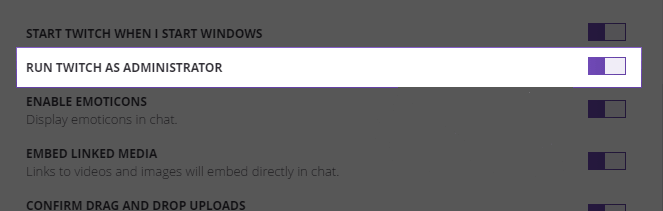
- Ouvert Tic.
- Cliquer sur Déposer, et sélectionnez Paramètres.
- Dans le Onglet Général, faites défiler vers le bas et activez le Exécuter Twitch en tant qu'administrateur option. (Il devrait être violet s'il est activé).
2. Désactiver le logiciel antivirus

Certains problèmes avec Twitch auraient été causés par un conflit entre différents logiciels antivirus et pare-feu avec le logiciel.
Si la première méthode n'a pas résolu l'erreur, essayez de désactiver les services de pare-feu et d'antivirus pendant une durée limitée, puis essayez à nouveau d'ouvrir Twitch avec Minecraft.
Dans le pire des cas, vous devrez peut-être supprimer votre antivirus. Si la suppression de l'antivirus résout le problème, envisagez de passer à un nouvel antivirus tel que Bitdefender.
Cet excellent outil offre la meilleure protection du marché et, grâce à la fonction de mode de jeu, il n'interférera en aucune façon avec vos jeux.
Il offre une protection complète contre les virus, les vers, le spam, les logiciels espions et autres logiciels malveillants. Le pare-feu intégré repousse les attaques du réseau.

Bitdefender Antivirus Plus
Jouez à votre jeu préféré et protégez simultanément votre PC contre les logiciels malveillants uniquement avec Bitdefender Antivirus Plus !
Obtenez le maintenant
3. Utilisez plutôt Jar Launcher

- Ouvrez le Application Twitch, et cliquez sur Déposer.
- Sélectionner Paramètres.
- Dans le Minecraft onglet, faites défiler jusqu'à l'option Méthode de lancement.
- Changer le lanceur de Lanceur natif à Lanceur de pots.
- Essayez n'importe lequel Java version que vous utilisez.
- Si cela ne fonctionne pas, essayez de mettre à jour votre application Java.
- Essayez aussi avec un 64 bits version.
Dans cet article, nous avons exploré certaines des meilleures méthodes pour corriger l'erreur Twitch n'a pas pu vérifier la version de Minecraft. Assurez-vous de suivre attentivement les étapes.
Nous espérons que ce guide vous a aidé à résoudre votre problème et que vous avez recommencé à diffuser en direct le gameplay de Minecraft. Si vous avez trouvé ce guide utile, n'hésitez pas à nous le faire savoir dans la section commentaires ci-dessous.


